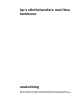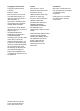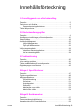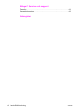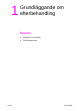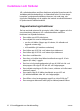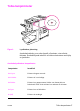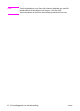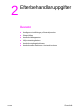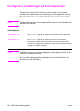hp:s efterbehandlare med flera funktioner användning Om du använder det här elektroniska dokumentet innebär det att du accepterar villkoren angående copyright och licenser. Copyright 2003 Hewlett-Packard Company.
Copyright och licensavtal Garanti Varumärken Copyright Hewlett-Packard Company Edition 2, 1/2003 Informationen i det här dokumentet kan ändras utan föregående varning. Med ensamrätt. Förutom vad som tillåts enligt lagarna om upphovsrätt eller som anges i detta dokument, är reproduktion, modifiering eller översättning utan föregående skriftligt tillstånd förbjudet. Hewlett-Packard lämnar inga garantier av något slag avseende denna information.
Innehållsförteckning 1 Grundläggande om efterbehandling Översikt . . . . . . . . . . . . . . . . . . . . . . . . . . . . . . . . . . . . . . . . . . . . . .5 Funktioner och fördelar . . . . . . . . . . . . . . . . . . . . . . . . . . . . . . . . . .6 Pappershanteringsfunktioner . . . . . . . . . . . . . . . . . . . . . . . . . .6 Tolka lampmönster . . . . . . . . . . . . . . . . . . . . . . . . . . . . . . . . . . . . .7 2 Efterbehandlaruppgifter Översikt . . . . . . . . . . . . . . . . . . . . . . . . . .
Bilaga C Service och support Översikt . . . . . . . . . . . . . . . . . . . . . . . . . . . . . . . . . . . . . . . . . . . . .61 Garantiinformation. . . . . . . . . . . . . . . . . . . . . . . . . . . . . . . . . . . . .
1 Grundläggande om efterbehandling Översikt SVWW z Funktioner och fördelar z Tolka lampmönster Översikt 5
Funktioner och fördelar HP:s efterbehandlare med flera funktioner erbjuder flera alternativ för skräddarsydd efterbehandling i en lättanvänd enhet. Du kan skapa kompletta, professionella dokument hemma i ett enda steg, och slippa den tidsåtgång och de utgifter det innebär att skicka dokument till professionella efterbehandlare. Pappershanteringsfunktioner Du kan använda enheten för att stapla, häfta, häfta i ryggen och vika stora kvantiteter dokument.
Tolka lampmönster Figur 1. Lysdiodens placering Användarlysdioden, som sitter framtill på enheten, visar allmän felstatus. Använd följande tabell för att tolka enhetsstatus med hjälp av lysdioden. Användarlysdiodens lampmönster Lampstatus Innebörd Grön lyser Enheten fungerar normalt. Grön blinkar Enheten är i serviceläge. Gul blinkar Enheten har papperstrassel, häftor som fastnat eller ett funktionsfel. Eller så är enheten inte ansluten till skrivaren. Gul lyser Enheten har en felfunktion.
Obs! Servicelysdioderna, som finns på enhetens baksida, ger specifik felinformation för kundtjänst och support. Om den röda servicelysdioden är tänd ska du kontakta professionell service.
2 Efterbehandlaruppgifter Översikt SVWW z Konfigurera inställningar på kontrollpanelen z Skapa häften z Använda häftapparaten z Välja utmatningsfacken z Använda staplingsfunktionen z Använda andra funktioner i skrivardrivrutinen Översikt 9
Konfigurera inställningar på kontrollpanelen Enheten ska sitta på HP-skrivarens vänstra sida. Du kan ändra standard för utskriftsoffset och häftning via kontrollpanelen i menyn för KONFIGURATION AV EFTERBEHANDLARE MED FLERA FUNKTIONER. Obs! Systemadministratören kan begränsa åtkomsten till utskriftsoffset och standard för häftning. Offsetåtgärder Offsetåtgärd: Nej När OFFSET -läget är av staplas alla utskrifter utan separering.
Standardåtgärder för häftning för fack 1 (staplingsfack) Ingen häfta Om standardåtgärden är INGEN HÄFTA, häftas utskriften inte ihop. Häfta i hörnet Om standardåtgärden är EN HÄFTA, placeras denna i dokumentets övre vänstra hörn. Om du skriver ut i liggande orientering sätts häftan automatiskt i det övre vänstra hörnet på det liggande dokumentet. Två häftor Om standardåtgärden är TVÅ HÄFTOR, används två häftor per utskrift eller vid multipla kopior.
Inställningar av viklinje för fack 2 Obs! Använd inställningen FLERFUNK. EFTERBEH. JUSTERINGAR för att få åtkomst till justering av viklinjer. JUSTERING AV VIKLINJE: Välj LTR-R & A4-R om du vill justera viklinje för ark i storleken LTR-R och A4-R 8,5 x 11 tum eller 8,26 x 11 tum. JUSTERING AV VIKLINJE: Välj LEGAL & JISB4 om du vill justera viklinje för ark i storleken LEGAL och JISB4 8,5 x 14 tum eller JIS B4-ark.
Skapa häften Du kan använda vissa program, t.ex. DTP, för att förbereda ditt häfte. Information om hur du skapar häften finns i användarhandboken som levererades med programmet. Om du använder ett program som inte stöder skapande av häften, kan du istället skapa häften med hjälp av din HP-skrivares drivrutiner. Obs! HP rekommenderar att du använder programmet för att förbereda och kontrollera dokumentet före utskrift, och sedan använder HP-drivrutinen för att skriva ut och häfta ditt häfte i ryggen.
Att aktivera utskrift av häften Obs! Din skrivare stöder kanske inte den här funktionen genom Mac OS X. Microsoft® Windows® 1 Klicka på Arkiv, klicka på Skriv ut, och sedan på Egenskaper.
2 Följ anvisningarna för din typ av drivrutin: • Om du använder en PCL-drivrutin, klicka på fliken Efterbehandling. I menyn Alternativ för dokument väljer du Skriv ut på båda sidorna. På rullmenyn Utskrift av häfte väljer du en storlek från listan. • Om du använder en drivrutin av typen PostScript® (PS), ska du titta i programmets hjälpfiler för information om hur du aktiverar utskrift av häfte.
Macintosh 1 Klicka på File och sedan på Print. 2 På rullmenyn väljer du Layout, och sedan Print on Both Sides. 3 Välj Plug-In Preferences. 4 Markera Print Time Filters, välj Booklet, och klicka sedan på Save Settings.
SVWW 5 Markera Booklet Printing. 6 Markera Format output as booklet, och välj Paper for booklet på rullmenyn. Välj en storlek ur listan eller skriv in en egen storlek.
Att välja ett häftesomslag Obs! Din skrivare stöder kanske inte den här funktionen genom Mac OS X. Windows 1 Klicka på Arkiv, klicka på Skriv ut, och sedan på Egenskaper. 2 Följ anvisningarna för din typ av drivrutin: • Om du använder en PCL-drivrutin, klicka på fliken Papper. Klicka på fliken Första sidan och markera rutan Använd annat papper för första sidan. På menyerna Storlek är, Källa är, och Typ är väljer du de inställningar som passar den media du använder.
Att häfta ihop ett häfte i ryggen Obs! Din skrivare stöder kanske inte den här funktionen genom Mac OS X. Windows 1 Klicka på Arkiv, klicka på Skriv ut, och sedan på Egenskaper. 2 Följ anvisningarna för din typ av drivrutin: • Om du använder en PCL-drivrutin, klickar du på fliken Efterbehandlingg och markerar rutan Vik/häfta i ryggen . Genom att välja Vik/häfta i ryggen ser du till att dokumentet blir vikt.
• Om du använder en PS-drivrutin för Windows 95 eller Windows 98, klicka på Arkiv, klicka på Skriv ut, och sedan på Egenskaper. • Klicka på fliken Papper sedan på Fler alternativ.
• Markera Inget, och välj Fack för häften på rullmenyn.
• Om du använder en PS-drivrutin för Windows NT® eller Windows 2000, klicka på fliken Layout och sedan på Avancerad. • Välj lämpliga inställningar för Alternativ för dokument, Skrivaregenskaper, Utmatningsdestination, och Häfta i ryggen.
Macintosh SVWW 1 Klicka på File och sedan på Print. 2 På rullmenyn väljer du Output Options. 3 På rullmenyn markerar du Booklet Bin.
4 Välj Fold/Saddle Stitch.
Använda häftapparat Enheten kan häfta dokument bestående av minst två sidor och som mest 50 sidor med 75-g/m 2 Letter eller A4-papper (maximalt 25 sidor för Ledger eller A3-papper). Sidorna måste väga 64 till 199 g/m 2 för alla pappersstorlekar som produkten stöder. Notera även dessa punkter: z Facket för stapling kan rymma upp till 1000 ark (utan häftor). z Om du använder tjockare medier kan högsta antalet sidor som kan häftas vara lägre än 50.
Så här väljer du häftapparaten från kontrollpanelen på HP LaserJet 9000mfp Obs! 1 Vidrör Kopieringsinställningar. 2 I menyn Häftning vidrör du Hörn eller Kant, beroende på var du vill ha dokumentet häftat, och vidrör sedan OK. Om du valde Häfte från menyn Kopior per sida, är dina häftningsalternativ Ingen, En, Två, och Häftning i ryggen. Sidikonen på höger sida av skärmen visar häftningspositionen.
Att häfta dokument Windows 1 Klicka på Arkiv, klicka på Skriv ut, och sedan på Egenskaper. 2 Följ anvisningarna för din typ av drivrutin: • Om du använder en PCL-drivrutin, klickar du på fliken Efterbehandling och markerar rutan Häftning. Klicka på Häftning. • Välj önskat antal häftor.
• Om du använder en PS-drivrutin för Windows 95 eller Windows 98 markerar du Fack för stapling (häftar max. 50 ark) på rullmenyn. • Klicka på fliken Enhetsalternativ. På rullmenyn väljer du Häftningsalternativ Två häftor. På rullmenyn markerar du Två häftor.
• Om du använder en PS-drivrutin för Windows NT eller Windows 2000, väljer du rätt inställningar för Dokumentalternativ, Skrivarfunktioner, Utmatningsdestination, och häftapparat. Alternativet häftning väljs automatiskt om du anger Fack för stapling (häftar max.
Macintosh 1 Klicka på File och sedan på Print. 2 På snabbmenyn väljer du Output Options. 3 På rullmenyn markerar du Stapler Option. Mac OS X 1 Klicka på File och sedan på Print. 2 På snabbmenyn väljer du Finishing. På rullmenyn markerar du Stapler Option.
1 Fylla på häftkassetten Meddelandet HÄFTOR SNART SLUT visas på skrivarens kontrollpanel om häftkassetten har 20 till 50 häftor kvar. Meddelandet HÄFTOR SLUT visas på skrivarens kontrollpanel om häftkassetten inte har några häftor kvar. 2 3 4 SVWW Fylla på häftkassetten 1 Öppna häftapparatens lucka. 2 Dra häftenheten mot dig. 3 Vrid den stora gröna knappen tills du ser den blå punkten (detta visar att häftapparaten är helt öpppen).
5 5 Tryck ihop flikarna på den tomma häftkassetten och dra ut den. 6 Sätt in den nya häftkassetten och tryck tills den snäpper på plats. 7 Tryck in häftapparaten i enheten. 8 Stäng apparatens lucka.
Välja utmatningsfack Identifiera utmatningsfacken Enheten har två utmatningsfack: facket för stapling och facket för häften. Fack för stapling (fack 1) Fack för häften (fack 2) Standard facket för stapling (fack 1) staplar maximalt 1000 ark och matar ut dokumenten med texten uppåt eller nedåt, beroende på vilket alternativ som valts i drivrutinen. Facket för häften (fack 2) viker och häftar 40 häften i ryggen, häftena kan bestå av upp till 5 ark (20 efterbehandlade sidor).
Val av utmatningsfack Du kan välja ett utmatningsfack via programmet eller via skrivarens drivrutin. (Var och hur du gör dina val beror på programvaran eller drivrutinen.) Om du inte kan välja utmatningsfack via programmet eller drivrutinen ställer du in ett standardfack via skrivarens kontrollpanel. Att välja utmatningsfack via kontrollpanelen På skärmen på det grafiska teckenfönstret: 1 Markera MENY. 2 Markera KONFIGURERA ENHET. 3 Markera SKRIVER UT. 4 Markera PAPPERSDESTINATION.
3 Problemlösning Översikt SVWW z Lösa vanliga problem z Tolka meddelanden på kontrollpanelen z Åtgärda papperstrassel z Åtgärda häfttrassel Översikt 35
Lösa vanliga problem Vanliga problem med enhet Situation Möjlig anledning Enheten slås inte på. z z Skrivaren känner inte igen enheten eller enhetens användarlysdiod är släckt. z z z z z 36 3 Problemlösning Se till att nätsladden är ordentligt ansluten till inmatningsfacket för 2000 ark. Stäng av skrivaren, kontrollera alla kabelanslutningar och starta skrivaren igen. Kontrollera enhetens nätsladd Se till att enheten har konfigurerats i skrivarens drivrutin. Kontrollera kontakten HP Jet-Link.
Vanliga problem med enhet Situation Möjlig anledning Utskriften häftades inte ihop. z z z z Häftapparaten har slut på häftor och FORTSÄTT AUTOMATISKT är satt till PÅ. En utskrift på en sida sändes till häftapparaten, dessa utskrifter häftas inte. Papper av fel storlek eller typ användes för utskriften. Mer än 50 ark av media på 75-g/m 2 sändes till häftapparten, vilket överskrider dess kapacitet. Obs! OH-film, kuvert, etiketter, och arkskuret papper stöds i facket för stapling.
Vanliga problem med enhet Situation Möjlig anledning Utskriftsmedian fastnar. z Se till att du använder material av rätt vikt och storlek. (Se "Media som stöds" på sidan 54.) Obs! Om du använder papper som inte uppfyller HP:s specifikationer kan problem uppstå som kräver reparation. Den här reparationen täcks inte av garantin eller serviceavtalet med Hewlett-Packard. (Se "Media som stöds" på sidan 54.) z z Du råkar ut för upprepade allmänna problem med häfttrassel .
Tolka meddelanden på kontrollpanelen Följande tabell förklarar meddelanden som kan visas på skrivarens kontrollpanel. Meddelandena är listade i alfabetisk ordning. Meddelanden på kontrollpanelen Meddelande Beskrivning rekommenderad åtgärd STÄNG VÄNSTER FRAMLUCKA PÅ TILLBEHÖRET Luckan till häftapparaten är öppen eller inte Stäng luckan till riktigt stängd. häftapparaten ordentligt. STÄNG DEN ÖVRE Luckan är öppen eller inte riktigt stängd. LUCKAN PÅ VÄNSTER TILLBEHÖR Stäng den övre luckan.
Meddelanden på kontrollpanelen Meddelande Beskrivning rekommenderad åtgärd SÄKERHETSSKYDD En säkerhetsvarning för häftor har inträffat. Ta bort alla hinder från staplingsfackets I utmatningsområde. HÄFTNINGSOMRÅD ET ÄR AKTIVERAT HÄFTOR SNART SLUT Häftkassetten har mellan 20 och 50 häftor kvar. Byt ut häftkassetten om du vill häfta mer än 10 enheter i ryggen i en utskrift. SLUT PÅ HÄFTOR Häftkassetten är tom. Byt ut häftkassetten. Se "Fylla på häftkassetten" på sidan 31.
Meddelanden på kontrollpanelen Meddelande Beskrivning rekommenderad åtgärd 13.12.31 13.12.32 13.12.33 13.12.34 TRASSEL I VÄNSTER TILLBEHÖR Papperstrassel i pappersbanan. Titta efter media som fastnat i skrivarens utmatningsområde eller i enhetens inmatningsområde. 13.12.41 13.12.42 13.12.43 TRASSEL I VÄNSTER TILLBEHÖR Papperstrassel i vikningsområdet. Titta efter media som fastnat i enhetens inmatningsområde och vikningsområde. 13.12.51 13.12.52 13.12.
Åtgärda papper som fastnat Meddelandet TRASSEL I VÄNSTER TILLBEHÖR visas på kontrollpanelen. Obs! 1 Flytta bort enheten från skrivaren. 2 Ta bort media från områden där trassel kan uppstå. 3 Återanslut enheten. Vänta tills den gröna statuslampan lyser stadigt på användarlysdioden. Ta bort media från områden där trassel kan uppstå. När du åtgärdar papperstrassel ska du vara försiktig så att du inte river sönder median. Om en liten mediabit blir kvar i enheten kan det uppstå trassel igen.
1 2 3 Att rensa häfttrassel från enheten 1 Öppna häftapparatens lucka. 2 Dra häftkassetten mot dig. 3 Vrid den stora gröna knappen tills du ser den blå punkten (detta visar att häftapparaten är helt öpppen). 4 Vrid den lilla gröna knappen längst upp på häftapparaten medurs tills häftkassetten rör sig till vänster om häftenheten. VARNING! Den blå punkten måste visas i häftapparatens fönster innan du tar bort häftkassetten.
5 5 Ta bort häftkassetten. 6 Dra upp spaken markerad med en grön punkt. 7 Ta bort den trasiga häftan. 8 Tryck ned spaken markerad med en grön punkt.
9 9 Sätt tillbaka häftkassetten. 10 Tryck in häftapparaten i enheten. 11 Stäng apparatens lucka.
2 46 3 Problemlösning Att åtgärda trassel i häftningshuvudets övre hälft 1 Följ steg 1 t.o.m. 4 i proceduren för att åtgärda häfttrassel. 2 Leta reda på den trasiga häftan på häftningshuvudets baksida, och ta bort häftan. 3 Följ steg 10 t.o.m. 11 i proceduren för att åtgärda häfttrassel.
A Specifikationer Översikt SVWW z Fysiska specifikationer z Miljöspecifikationer z Mediespecifikationer Översikt 47
Fysiska specifikationer Enhetsstorlek Förbered en uppställningsplats för enheten som uppfyller följande fysiska krav och miljökrav, förutom kraven för din skrivare. Obs! Ritningarna är inte skalenliga.
Krav på skrivarens uppställningsplats: z En plan yta på golvet z Utrymme runt skrivaren z Ett väl ventilerat rum z Får ej utsättas för direkt solljus eller kemikalier, inklusive ammoniakbaserade rengöringsmedel z Lämplig strömkälla (15 A, 110 V eller 220 V nära skrivaren) z En stabil miljö utan plötsliga förändringar i temperatur eller luftfuktighet z Relativ luftfuktighet 10 till 80 procent z Rumstemperatur på 10° C till 32,5° C Enhetsvikt på HP:s efterbehandlare med flera funktioner: 44,4
Miljöspecifikationer Strömförbrukning Produktstatus Strömförbrukning (genomsnitt, i watt) Strömförbrukning med typiskt tillbehör för utmatning Utskriften (110 till 127 V enheter) (220 till 240 V enheter) 1075 watt 1075 watt 1130 watt 1130 watt Vänteläge (110 till 127 V enheter) (220 till 240 V enheter) 440 watt 440 watt 485 watt 485 watt 70 watt 70 watt 115 watt 115 watt Låg energi (100 till 127 V enheter) (220 till 240 V enheter) 230 watt 230 watt 275 watt 275 watt Av (Off) (110 till 127 V e
Strömkrav Strömkrav (godtagbar nätspänning) 110 till 127 V (+/- 10%) 50 till 60 Hz (+/- 2 Hz) 220 till 240 V (+/- 10%) 50 Hz (+/- 2 Hz) 220 V (+/- 10%) 60 Hz (+/- 2 Hz) Kretskapacitet Minsta rekommenderade kretskapacitet SVWW 110 till 127 V 15,0 ampere 220 till 240 V 6,5 ampere Miljöspecifikationer 51
Driftsmiljö Driftstemperatur 10° C till 32,5° C Luftfuktighet vid drift 10 till 80 procent relativ luftfuktighet Förvaringstemperatur 0° C till 35° C Luftfuktighet vid förvaring 10 till 95 procent relativ luftfuktighet Hastighet 50 sidor/min Miljöskydd Hewlett-Packard Companys ståndpunkt är att erbjuda kvalitetsprodukter på ett miljömedvetet sätt. Den här HP:s efterbehandlare med flera funktioner är utrustad med ett flertal egenskaper som bidrar till att minska dess miljöpåverkan.
Mediatyper som stöds Efterbehandlaren stöder följande mediatyper: SVWW z vanligt papper z förtryckt papper z brevpapper (utom relieftryck och lågtemperaturbläck) z OH-film z hålat papper z etiketter z finpapper z återvunnet papper z färgat papper z kort z grovt papper z glättat papper z kuvert z arkskuret papper z användardefinierat papper (5 typer) Miljöspecifikationer 53
Media som stöds Specifikationer för media som stöds Obs! OH-film, kuvert, hålat papper, arkskuret papper och etiketter stöds endast i fack 1. Obs! Standardpappersstorlekar stöds inte för häften.
Mer information om riktlinjer för media finns i användarhandboken som följde med skrivaren. Se även handboken Mediaspecifikationer för HP LaserJet på http://www.hp.com. Tabell 1. Antal ark som kan häftas, listade efter mediavikt Mediavikt Letter/A4 Ledger/A3 och Legal/B4 g/m2 *50 *25 75 g/m2 *50 *25 2 *50 *25 2 64 80 g/m *44 *22 g/m2 *28 *14 163 g/m2 *18 *9 199 g/m2 *12 *6 90 g/m 105 *Anger ungefärliga siffror Tabell 2.
A Specifikationer SVWW
B Bestämmelser Översikt SVWW z Överensstämmelseförklaring z Kanadensiska DOC-bestämmelser Översikt 57
Överensstämmelseförklaring i enlighet med ISO/IEC Guide 22 och CEN/CENELEC EN 45014 Tillverkarens namn: Hewlett-Packard Company Tillverkarens adress: Montemorelos 299, Guadalajara, Jalisco, 45060 Mexico intygar härmed att produkten Produktnamn: HP:s efterbehandlare med flera funktioner Modellnummer: C8088A Produkttillbehör: Ej tillämpligt uppfyller följande produktspecifikationer: SÄKERHET: IEC 950:1991+A1+A2+A3+A4 / EN 60950:1992+A1+A2+A3+A4+A11 IEC 825-1:1993/EN60825-1:1994 Klass 1 (Laser/ljus
Kanadensiska DOC-bestämmelser Överensstämmer med kanadensiska EMC-krav, klass A. Conforme à la classe A des normes canadiennes de compatibilité électromagnétique (CEM).
Taiwan 60 B Bestämmelser SVWW
C Service och support Översikt z SVWW Information om garanti Översikt 61
Garantiinformation Se starthandboken som följde med produkten om du vill ha garantiinformation.
Sakregister A använda för att välja häftningsfunktioner 10 A3-papper PostScript 15 häftningskapacitet efter vikt 55 drivrutiner för PostScript 15 häftningskapacitet efter vikt, häften 55 drivrutiner för skrivare A4-papper använda för att skapa häften 13 häftningskapacitet efter vikt 55 använda för att skriva ut och häfta ihop häftningskapacitet efter vikt, häften 55 häften i ryggen 13 alternativ använda för att välja häftapparat 25 häftapparat 11, 25 använda för att välja skapa häften 13 häftningsfunktione
garanti 62 grundinställningar 10 grön lampa Felsökning 36 innebörd 7 gul lampa Felsökning 36 innebörd 7 stapling 6 välja av utmatningsfack 33 häftkassett felmeddelanden 40 Felsökning 38 häftning antal ark efter mediavikt 55 begränsa åtkomst 10 dokument 25 felmeddelanden 40 Felsökning 37, 38 funktioner 6 grundinställningar 11 häften 13, 19 kapacitet för häften efter mediavikt 55 positioner 6 utföra 27 utmatningsfack, välja 33 välja funktioner via skrivardrivrutinen 10 häftning i ryggen beskrivning 13 funkti
K kanadensiska DOC-bestämmelser 59 kartong häftesomslag 13, 18 häftning 25 storlekar som stöds 54 kassett, häftning felmeddelanden 40 Felsökning 38 kontrollpanel felsökningsmeddelanden 39 grundinställningar 10 häftningsalternativ 26 välja utmatningsfack 34 Koreansk EMI-deklaration 59 kretskapacitet 51 kundstöd garanti 62 kuvert 33 medier felmeddelanden 39 Handboken Mediaspecifikationer för HP LaserJet 55 häftning 25 häftningskapacitet efter vikt 55 häftningskapacitet efter vikt, häften 55 papperstrassel, f
placering fack för häften och stapling 33 lampor 7 placering av häftor 11 platskrav 49 positioner för häftning i ryggen 12 välja för utmatning 34 postetiketter 33 problem, lösa vanliga 36 ström Felsökning 36 förbrukning 50 krav 51 kretskapacitet 51 strömförbrukning 50 support garanti 62 T R regler USA, överensstämmelseförklaring 58 relativ luftfuktighet, specifikationer 49, 52 rumstemperatur, specifikationer 49 röd servicelysdiod på 8 S separera utskrifter 10 service och support 61 servicelysdioder 8 sid
viktspecifikationer HPs efterbehandlare med flera funktioner 49 medier 54 vänteläge, strömförbrukning 50 Y yttre förhållanden, specifikationer 52 Å åtgärda trassel häftningshuvud 46 medier 42 Ö Överensstämmelseförklaring (DOC) USA 58 SVWW Sakregister 67
Sakregister SVWW